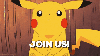Spåra utgifter med den kostnadsfria Excel-mallen på din iPhone.
Bildkredit: Monkey Business Images Ltd/Monkey Business/Getty Images
Med Microsoft Office Mobile-appen kan du skapa eller redigera Word- och Excel-filer i farten med din Apple iPhone. För hemmabruk är appen gratis att använda och finns i iPhones App Store. Även om appen inte har alla funktioner du hittar på ditt skrivbord, erbjuder den grundläggande formateringsverktyg, Word-kommentarer och nästan alla kalkylbladsformler du kan behöva. Anslut appen till ditt Microsoft-konto så kan du redigera dokument du skapat på datorn som sparas i molnet med Microsoft OneDrive.
Komma igång
Första gången du öppnar Microsoft Office Mobile-appen på din iPhone och trycker på "Kom igång"-knappen, det ger dig instruktionsskärmar som beskriver de tillgängliga funktionerna och uppmanar dig att skicka ett e-postmeddelande adress. Om du använder e-postadressen som är kopplad till ditt Microsoft-konto, uppmanar appen dig att ange kontolösenordet. När du har angett det har du omedelbar tillgång till ditt Microsoft OneDrive-konto, inklusive alla Microsoft Office-dokument som du har lagrat där. Tryck på knappen "Öppna" för att hitta ett av dessa dokument eller tryck på knappen "Ny" för att skapa ett nytt Word-dokument eller Excel-arbetsbok. När du är klar med en fil, tryck på "Klar" och appen uppmanar dig att spara den på iPhone eller i molnet med OneDrive.
Dagens video
Skapa nya dokument och arbetsblad
Microsoft Office Mobile-appen kommer med sex mallar, tillgängliga när du trycker på "Ny"-knappen. För Word finns det en mall för agenda, disposition och rapport. För Excel är mallarna Budget, Händelseschema och Mileage Tracker. När du öppnar en mall eller skapar ett nytt tomt dokument, tryck på skärmen för att öppna iPhones virtuella tangentbord och börja skriva. För att lägga till innehåll i en Excel-kalkylbladscell, välj bara cellen och markören flyttas upp till "Fx"-fältet längst upp på skärmen där du kan skriva in text, siffror eller formler. När du börjar skriva en formel uppmanar Excel dig att välja från en lista, vilket sparar dig lite att skriva.
På både Excel- och Word-dokument finns en Redigera-knapp högst upp på skärmen. Tryck här för att se appens begränsade antal formateringsverktyg. Du kan göra text fet, kursiv eller understruken samt ändra textfärg eller markeringsfärg. Excel har ytterligare fyra formateringsknappar som är användbara för kalkylblad: datum, valuta, procent och text. Word har en "+" och "-" knapp, som du kan använda för att öka eller minska teckenstorleken. Om du trycker på "+"-knappen flera gånger blir bokstäverna betydligt större - en praktisk funktion när du läser på en liten iPhone-skärm.
Redigering på iPhone
Att göra ändringar i ett dokument kan ta lite tålamod, särskilt om du inte är van vid att arbeta med en liten pekskärm. Genom att dubbelklicka på ett ord markeras det för kopiering och inklistring. Om du behöver placera markören mellan två bokstäver, tryck och håll ned ordet tills en förstoringsbubbla visas och dra sedan fingret för att flytta markören en bokstav i taget. Word-dokument i appen stödjer kommentarer, så om du vill lägga till en anmärkning, markera en del av dokumentet och välj "Kommentarer" från rullgardinsmenyn. Text med kommentarer är blåmarkerad. Ett enda tryck på det markerade området öppnar kommentaren för visning och redigering.
varning
För affärsbruk kräver Microsoft Office Mobile-appen ett betald Office 365-abonnemang.
Informationen i den här artikeln gäller iPhones med iOS 7 med Microsoft Office Mobile version 1.1.1. Det kan variera något eller avsevärt med andra versioner eller produkter.